 Microsoft Excel 인터넷에서 추출한 데이터 엑셀로 가져오는 방법
Microsoft Excel 인터넷에서 추출한 데이터 엑셀로 가져오는 방법
HowTo - Microsoft Excel 웹 쿼리를 사용하여 외부 데이터를 가져오는 방법 Microsoft Excel 문서에서 외부 데이터를 가져오는 가장 깔끔한 방법 중 하나는 웹 쿼리를 사용하는 것입니다. 인터넷 웹 사이트는 방대한 양의 데이터를 제공합니다. 종종 이 데이터를 가져와서 어떤 식으로든 분석하고 싶을 때가 있습니다. 다행히 엑셀은 웹 페이지에서 엑셀로 이러한 데이터를 쉽게 이동할 수 있는 방법을 제공하고 있습니다. Microsoft Excel 웹 쿼리 도구를 사용하면 수집 또는 분석하려는 데이터가 표처럼 보이는 즉, 행과 열을 사용하여 데이터를 구성하는 것처럼 정보를 가져와서 분석할 수 있습니다. 인터넷 웹 콘텐츠에서 표 데이터를 엑셀로 추출하는 방법 시작하기 앞서 웹 쿼리 연결 결과와..
 Microsoft Excel 해외 주식 데이터 자동 입력 방법 (시세, 시가, 종가 등)
Microsoft Excel 해외 주식 데이터 자동 입력 방법 (시세, 시가, 종가 등)
HowTo - 해외 주식 투자자를 위한 엑셀 주식 시장 데이터 입력 방법 해외 주식에 투자하며 주식 시장 데이터가 필요한 경우 Microsoft Excel 기본 제공 주식 데이터 형식을 사용하여 관리할 수 있습니다. 해외 주식 시세, 시가 총액, 종가 등 주식 정보를 입력하는 방법은 지난 포스팅에서 환율 정보를 입력하는 방식과 동일합니다. 미국 달러로 거래되는 만큼 원달러 환율도 거래에 중요한 요소 중 하나입니다. 원달러 환율이라고 하면 1달러를 사기 위해 지불해야하는 원화 금액으로 해석하시면 됩니다. 따라서 원달러 환율이 올랐다는 것은 달러 가치가 높아지고 원화 가치는 낮아졌다는 것을 의미합니다. 원달러 환율이 1,000원인 경우 1달러를 사기 위해서 1,000원이 들지만, 환율이 1,200원으로 올랐..
 Microsoft Excel 현재 환율, 저가, 고가 등 통화 환전 데이터를 얻는 방법
Microsoft Excel 현재 환율, 저가, 고가 등 통화 환전 데이터를 얻는 방법
HowTo - 환율 정보가 필요한 재무 관련 엑셀 시트에서 통화 데이터 적용 방법 환율이 필요한 엑셀 시트를 사용하는 경우 통화 데이터 유형을 사용할 수 있습니다. 예를 들어 USD 달러, KRW 원화 통화 코드를 입력하여 마지막 거래 시간, 고가 및 저가, 변경 가격, 변경 퍼센트 등을 확인할 수 있습니다. 입력한 정보는 필요에 따라 최신 정보로 데이터를 새로 고침하여 확인할 수도 있습니다. 다만 2022년 6월 현재 이 기능은 Windows 및 Mac Microsoft 365 구독자만 사용할 수 있습니다. Microsoft Excel - USD, EUR 등 통화 코드로 원화 환율 데이터 자동 변환 방법 다음과 같이 엑셀 시트의 셀에 ISO 코드를 사용하여 통화 코드를 입력합니다. STEP 01. 통화..
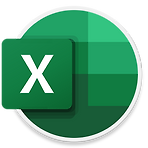 Microsoft Excel 데이터를 행에서 열로 또는 반대로 변경하는 방법
Microsoft Excel 데이터를 행에서 열로 또는 반대로 변경하는 방법
HowTo - 엑셀 데이터를 행(Rows)에서 열(Columns)로 또는 열에서 행으로 변경하는 방법 Microsoft Excel 시트에서 꽤 많은 데이터를 입력한 상태에서 열과 행의 방향, 정렬에 대해 서로 변경하고 싶은 경우가 있습니다. 열에 있는 값을 행으로, 행에 있는 값을 열로 그 반대의 경우도 마찬가지입니다. 그러나 이미 입력된 데이터가 많은 상태에서 이를 모두 수동으로 변경하거나 처음부터 다시 만드는 것은 사실상 실현 가능한 수단이 아닙니다. 따라서 이러한 경우에는 엑셀 옵션 중 '행/열 바꿈' 기능을 활용하는 방법을 생각해 볼 수 있습니다. 보통 비슷한 상황에서는 텍스트를 나누고, 중복된 항목을 제거하는 등 엑셀의 "데이터" 도구를 활용할 수 있지만, 행과 열을 서로 변경하는 옵션은 제공되..
 엑셀 한글자동변환 설정 완벽정리 (한영 자동 고침)
엑셀 한글자동변환 설정 완벽정리 (한영 자동 고침)
HowTo - 엑셀 한글 영문 자동변환 설정 해제 완벽정리 엑셀을 이용한 문저 작성시 영문은 한글로, 한글은 영문으로 자동 변환되는 일이 종종 발생합니다. 사용자가 키보드 한/영 상태를 확인하지 못하고 타이핑 할때 엑셀에서 이를 알아채고 자동으로 수정되는 것으로 꽤 편리한 옵션 중 하나입니다. 그러나 이렇게 편리한 기능도 종종 불편을 초래할 때가 있습니다. 보통 아이디 또는 패스워드를 입력할 때 영문 키 상태에서 한글을 입력하는 경우가 있죠? "gotnlxorm"를 정상적으로 입력했지만 똑똑한 엑셀이 자동으로 "해쉬태그"로 자동고침 해버리는 상황입니다. 실수로 오입력된 글자를 자동으로 변환하는 기능이지만, 상황에 따라 사용자가 의도하지 자동 고침이 발생할 수 있습니다. 오늘은 엑셀에서 한/영 자동변환 옵..
